حملات باج افزار می تواند داده های شما را تحت کنترل شخص دیگری قرار دهد، به همین دلیل است که من همیشه از محافظت باج افزار در رایانه شخصی خود استفاده می کنم. خوشبختانه، ویندوز دارای محافظ داخلی باج افزار است و تنظیم آن آسان است.
خلاصه عناوین
- حمله باج افزار چگونه کار می کند؟
- چرا باید محافظت باج افزار را در ویندوز فعال کنید؟
- نحوه فعال کردن Ransomware Protection در ویندوز
حملات باج افزار می تواند داده های شما را تحت کنترل شخص دیگری قرار دهد، به همین دلیل است که من همیشه از محافظت باج افزار در رایانه شخصی خود استفاده می کنم. خوشبختانه، ویندوز دارای محافظ داخلی باج افزار است و تنظیم آن آسان است.
حمله باج افزار چگونه کار می کند؟

برای درک اهمیت فعال کردن محافظت از باج افزار در رایانه، ابتدا باید نحوه عملکرد حملات باج افزار را بدانید. این حملات دادههای مهم شما – اسناد، عکسها و ویدیوها – را هدف قرار میدهند و آنها را رمزگذاری میکنند و غیرقابل دسترس میکنند. مجرمان سایبری سپس در ازای دریافت یک کلید رمزگشایی تقاضای باج می کنند.
حمله سریع است، به این معنی که وقتی رایانه شما آلوده شد، فوراً راه اندازی مجدد می شود (یا شما را به دسکتاپ می آورد) و همه فایل های خود را رمزگذاری شده خواهید یافت. یک فایل متنی منفرد ظاهر می شود که حاوی دستورالعمل نحوه تماس با مجرمان سایبری مسئول حمله است. در حالی که این یک الگوی معمولی است، حمله می تواند به اشکال دیگر نیز ظاهر شود.
این شما را مجبور می کند به امید دسترسی مجدد به داده های آنها، باج را بپردازید. با این حال، در برخی موارد، ممکن است حتی پس از پرداخت، کلید رمزگشایی را دریافت نکنید.
چرا باید محافظت باج افزار را در ویندوز فعال کنید؟
باج افزار به روش های مختلفی می تواند به دستگاه شما نفوذ کند. ممکن است در حین مرور بر روی یک پیوند مخرب کلیک کنید، به یک درایو خارجی آلوده متصل شوید، یا نادانسته یک برنامه مخرب یا فایل های در معرض خطر را از وب دانلود کنید. فعال کردن محافظت باج افزار از داده های شما محافظت می کند حتی اگر به طور تصادفی چنین اشتباهاتی را مرتکب شوید.
ویژگی دسترسی به پوشه کنترلشده از تغییر پوشههای محافظتشده توسط برنامههای ناشناس یا مشکوک جلوگیری میکند، حتی اگر ناخواسته نرمافزار غیرقابل اعتمادی را نصب کنید. از آنجایی که رمزگشایی فایلهای رمزگذاریشده با باجافزار بدون پرداخت باج تقریباً غیرممکن است، فعال کردن این ویژگی شما را از بار مالی پرداخت به کلاهبرداران رها میکند.
برخلاف آنتیویروسها و برنامههای امنیتی شخص ثالث که اغلب فقط محافظت از باجافزار را در برنامههای پرمیوم گرانشان گنجاندهاند، Windows Security این ویژگی را بدون هیچ هزینهای ارائه میکند. این به من امکان می دهد بدون نیاز به سرمایه گذاری در نرم افزارهای شخص ثالث ممتاز از سیستم خود در برابر حملات باج افزار محافظت کنم و در هزینه ها به صورت ماهانه صرفه جویی کنم.
ویندوز همچنین به طور مداوم سیستم من را برای فعالیت های مشکوک نظارت می کند و حملات احتمالی باج افزار را در زمان واقعی متوقف می کند. این دفاع پیشگیرانه نه تنها اعتماد به امنیت سیستم من را بهبود می بخشد، بلکه به من آرامش خاطر می دهد و به من امکان می دهد بدون نگرانی دائمی در مورد حملات سایبری کار و مرور کنم.
در نهایت، من همیشه محافظت از باج افزار را فعال نگه می دارم زیرا شخصاً یک حمله باج افزار را تجربه کرده ام که منجر به سرقت اطلاعات من توسط مجرمان سایبری شده است. چند سال پیش نسخه کرک شده یک نرم افزار را دانلود کردم. کمی بعد، کامپیوتر من دوباره راه اندازی شد و متوجه شدم که فایل هایم رمزگذاری شده اند.
ناتوان از پرداخت باج، پروژههایی را که هفتهها روی آنها کار کرده بودم از دست دادم و مجبور شدم از صفر شروع کنم. با آموختن از آن تجربه، اکنون همیشه آن را فعال نگه می دارم.
نحوه فعال کردن Ransomware Protection در ویندوز
خوشبختانه، فعال کردن محافظت از باج افزار در ویندوز آسان است:
- روی دکمه Start کلیک راست کرده و Settings را انتخاب کنید.
- به تب Privacy and Security در نوار کناری سمت چپ بروید.
- روی Windows Security در قسمت سمت راست کلیک کنید.
- در پنجره امنیت ویندوز، از منوی سمت چپ به تب Virus and kërcënim بروید.
- به قسمت حفاظت باج افزار بروید و روی Manage ransomware protect کلیک کنید.
- برای محافظت از پوشه های کلیدی در برابر دسترسی غیرمجاز یا رمزگذاری توسط باج افزار، دسترسی به پوشه کنترل شده را روشن کنید.
- سپس، روی پوشه های محافظت شده کلیک کنید تا پوشه های خاصی را که می خواهید محافظت کنید، مشاهده و اضافه کنید.
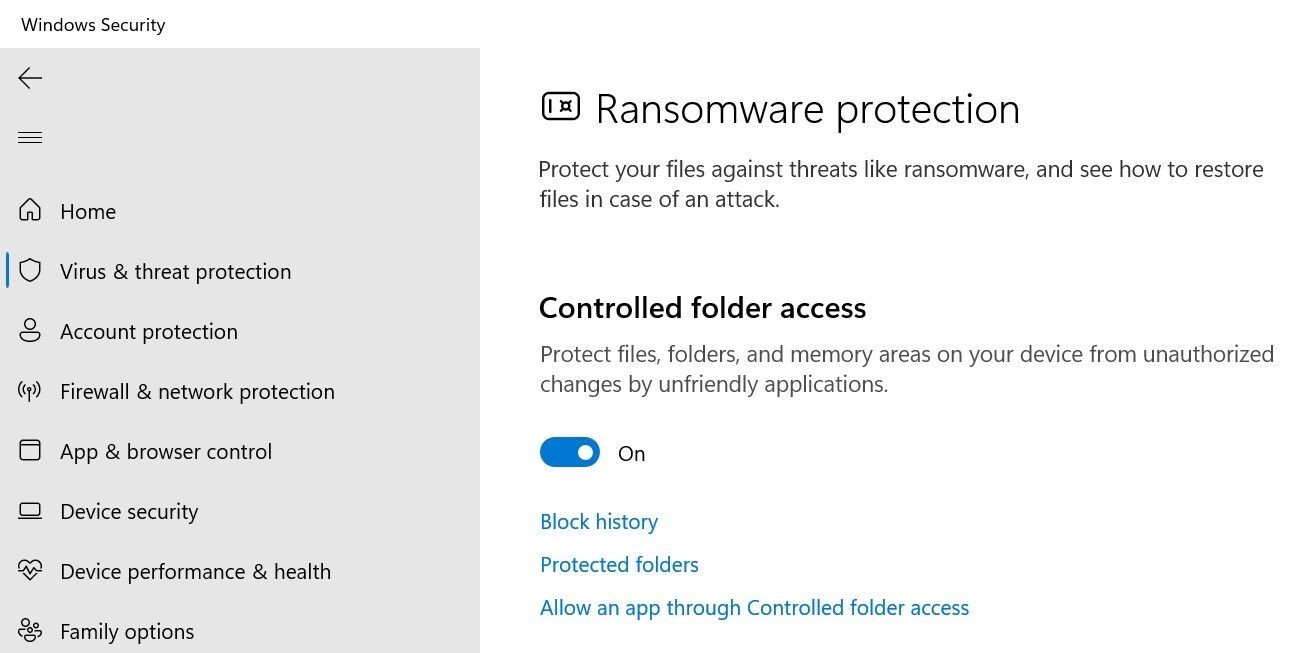
ویندوز به طور خودکار از فایل های مهم سیستم محافظت می کند، اما می توانید فایل های شخصی یا پوشه های مربوط به کار را نیز اضافه کنید. اگر برنامههای مورد اعتماد نیاز به دسترسی به این پوشههای محافظتشده دارند، روی «اجازه دادن به برنامه از طریق دسترسی به پوشه کنترلشده» کلیک کنید. همچنین میتوانید OneDrive را برای بازیابی باجافزار راهاندازی کنید تا برای امنیت بیشتر، از فایلهای محافظتشده در فضای ابری نسخه پشتیبان تهیه کنید.
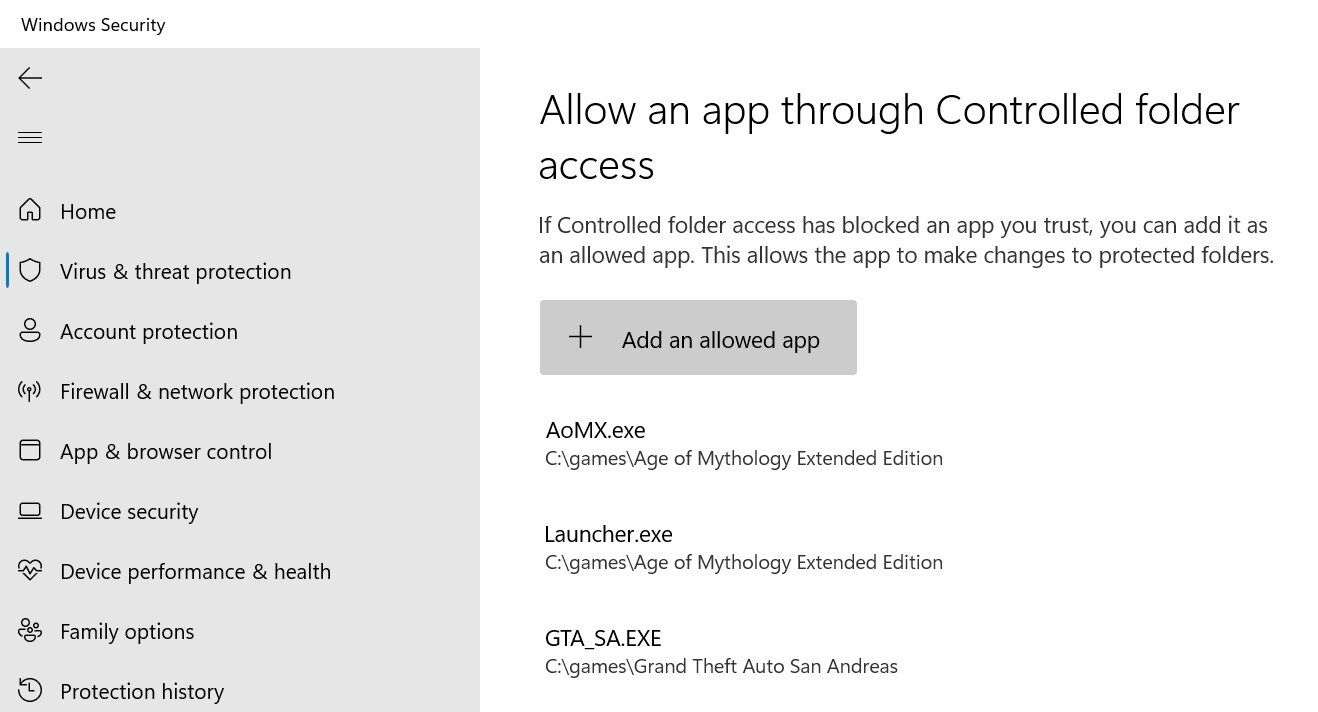
من همیشه به دلایلی که در بالا ذکر شد، محافظت از باج افزار را در ویندوز فعال نگه می دارم. اکنون که فهمیدید چرا مهم است که این محافظت را روی رایانه شخصی خود فعال نگه دارید و چگونه آن را فعال کنید، توصیه می کنم همیشه آن را روشن نگه دارید. در حالی که خطر ابتلا را کاهش می دهد، سوء استفاده های جدید همیشه یافت می شوند، و شما باید مطمئن شوید که اگر قربانی حمله باج افزار شدید، اقدامات لازم را انجام دهید.